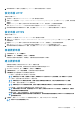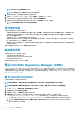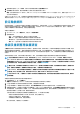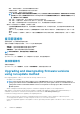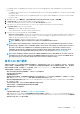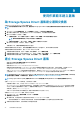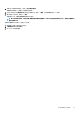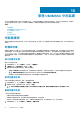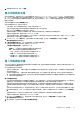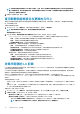Users Guide
註: 伺服器設定檔會連同現有的 RAID 組態一起匯出。但是,您可以在伺服器或伺服器群組包含或不含 RAID 組態的情況下,
匯入伺服器設定檔。保存資料為預設選項,並會保留伺服器中現有的 RAID 組態。如果您要套用儲存在伺服器設定檔中的
RAID 設定,請清除此核取方塊。
3. 若要匯入伺服器設定檔,請按一下完成。
套用韌體與組態設定在更換的元件上
零件更換功能會將更換的伺服器元件自動更新為所需的韌體版本或舊元件組態,或同時使用。更換元件後,當您重新啟動伺服器
時,即會自動執行更新。
若要設定零件更換的組態:
1. 在 OMIMSSC 中,按一下維護中心,選擇伺服器或伺服器群組,然後按一下零件更換。
註: 您將游標移至零件更換上方時,選項名稱會展開為設定零件更換。
零件更換組態視窗隨即顯示。
2. 您可以將 CSIOR、零件韌體更新和零件組態更新設定為下列其中一個選項,然後按一下完成:
• Collect System Inventory on Restart (CSIOR) (啟動時收集系統清查) — 收集每次系統重新啟動時的所有元件資訊。
• 啟用 — 伺服器元件的軟體和硬體清查資訊會在每次系統重新啟動時自動更新。
• 停用 — 伺服器元件的軟體和硬體清查資訊並未更新。
• 請勿變更伺服器上的值 — 現有的伺服器組態會保留。
• 零件韌體更新 — 根據所做的選擇還原、升級或降級元件的韌體版本。
• 停用 — 此零件韌體更新被停用,同樣會套用到更換的元件。
• 僅允許版本升級 — 如果韌體版本的新元件比現有的版本舊,升級的韌體版本會套用於更換的元件。
• 符合韌體的更換的零件 — 韌體版本的新元件符合的韌體版本的原廠元件。
• 請勿變更伺服器上的值 —元件的現有組態會保留。
• 零件組態更新 — 根據所做的選擇恢復或升級元件的組態。
• 停用 — 該零件組態更新被停用,而儲存的舊元件組態不會套用到更換的元件。
• 一律套用 — 該零件組態更新已啟用,而儲存的舊元件組態會套用到更換的元件。
• 僅於韌體符合時套用 — 儲存的舊元件組態若韌體版本相符則會套用到更換的元件。
• 請勿變更伺服器上的值 — 現有的組態會保留。
收集伺服器的 LC 記錄
LC 記錄提供受管伺服器過去活動的記錄。這些記錄檔對於 Server Administrator 來說非常有用,因為其提供關於建議動作的詳細資訊
及其他有助於故障排除的技術資訊。
LC 記錄中提供的各種不同類型的資訊,包含警示相關資訊、系統硬體元件配置變更,因升級或降級所致的韌體變更、更換的零件、
溫度警告、活動啟動時間的詳細時間戳記以及活動的嚴重程度等。
匯出的 LC 記錄檔會儲存在資料夾中,此資料夾的命名是依據伺服器的產品服務編號。LC 記錄的儲存格式如下:
<YYYYMMDDHHMMSSSSS>.<file format>。例如, 201607201030010597.xml.gz 是 LC 檔案名稱,其包括檔案建立時的日期
和時間。
有兩個選項來收集 LC 記錄:
• 完成的 LC 記錄 — 匯出作用中和存檔的 LC 記錄檔。這些都是大型檔案,因此會壓縮為 .gz 格式並匯出到 CIFS 網路共用指定的
位置。
• 作用中的 LC 記錄 — 立即匯出最近的 LC 記錄檔或排程工作以定期匯出記錄檔。檢視、搜尋並匯出記錄檔至 OMIMSSC 裝置。此
外,您可以將記錄檔的備份儲存在網路共用中。
若要收集 LC 記錄,請執行下列步驟:
1. 在 OMIMSSC 中,按一下維護中心。選擇伺服器或伺服器群組,按一下 LC 記錄下拉式選單,再按一下收集 LC 記錄。
2. 在收集 LC 記錄中,選擇下列其中一項,然後按一下完成:
• 匯出完成的 LC 記錄 (.gz) — 選取以透過提供 Windows 認證匯出完成的 LC 記錄至 CIFS 網路共用。
• 匯出作用中的記錄 (立即執行) — 選取以立即匯出作用中的記錄至 OMIMSSC 裝置。
• (選用) 選取在網路共用備份 LC 記錄核取方塊,以透過提供 Windows 認證在 CIFS 網路共用儲存備份的 LC 記錄。
註: 在匯出第 11 代伺服器的作用中 LC 記錄前,請務必更新 iDRAC 及 LC 的韌體版本。
50 管理 OMIMSSC 中的裝置